2 курс Файлы и файловая система (конспект урока) Информатика
advertisement
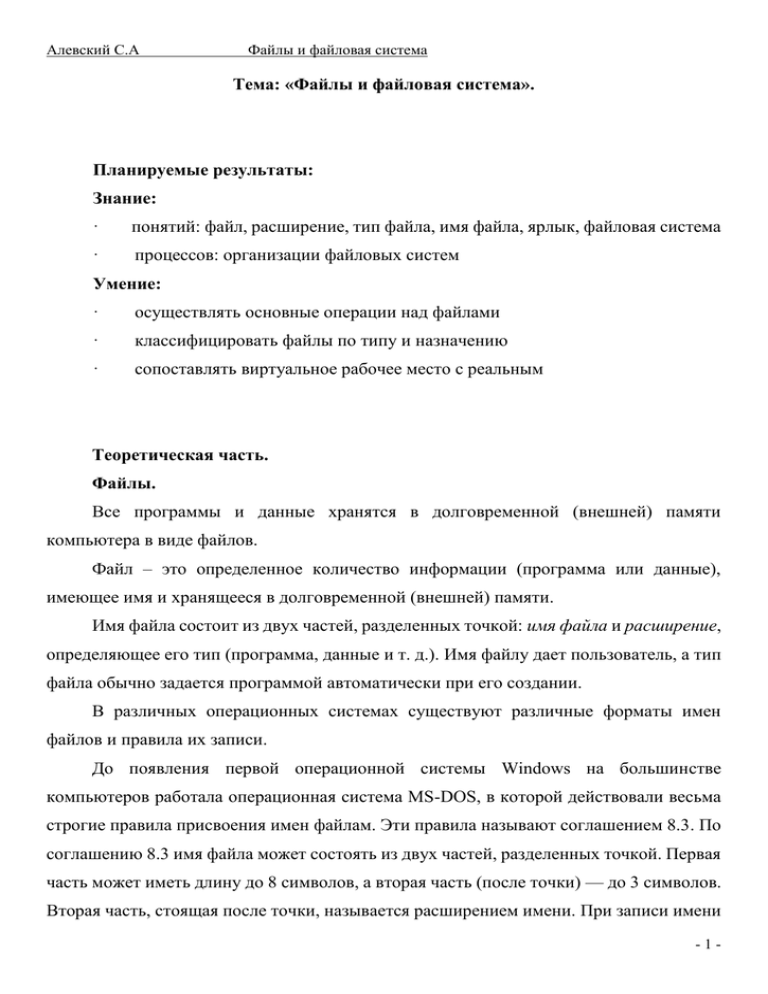
Алевский С.А Файлы и файловая система Тема: «Файлы и файловая система». Планируемые результаты: Знание: · понятий: файл, расширение, тип файла, имя файла, ярлык, файловая система · процессов: организации файловых систем Умение: · осуществлять основные операции над файлами · классифицировать файлы по типу и назначению · сопоставлять виртуальное рабочее место с реальным Теоретическая часть. Файлы. Все программы и данные хранятся в долговременной (внешней) памяти компьютера в виде файлов. Файл – это определенное количество информации (программа или данные), имеющее имя и хранящееся в долговременной (внешней) памяти. Имя файла состоит из двух частей, разделенных точкой: имя файла и расширение, определяющее его тип (программа, данные и т. д.). Имя файлу дает пользователь, а тип файла обычно задается программой автоматически при его создании. В различных операционных системах существуют различные форматы имен файлов и правила их записи. До появления первой операционной системы Windows на большинстве компьютеров работала операционная система MS-DOS, в которой действовали весьма строгие правила присвоения имен файлам. Эти правила называют соглашением 8.3. По соглашению 8.3 имя файла может состоять из двух частей, разделенных точкой. Первая часть может иметь длину до 8 символов, а вторая часть (после точки) — до 3 символов. Вторая часть, стоящая после точки, называется расширением имени. При записи имени -1- Алевский С.А Файлы и файловая система файла разрешается использовать только буквы английского алфавита и цифры. Начинаться имя должно с буквы. Пробелы и знаки препинания не допускаются, за исключением восклицательного знака (!), тильды (~) и символа подчеркивания (_). После введения в действие первой операционной системы из семейства Windows требования к именам файлов стали существенно мягче: 1. Разрешается использовать до 255 символов. 2. Разрешается использовать символы национальных алфавитов, в частности русского. 3. Разрешается использовать пробелы и другие ранее запрещенные символы, за исключением следующих девяти: /\:*?"<>|. 4. В имени файла можно использовать несколько точек. Расширением имени считаются все символы, стоящие за последней точкой. Они действуют и во всех последующих версиях. Задание № 1. Выберите допустимые имена файлов: 1) Index*.doc 2) Lin?exe 3) kyky.bmp 4) A.b.txt 5) Comp.doc 6) <file>.gif 7) Work/x.ppt 8) Con.gif Роль расширения имени файла чисто информационная, а не командная. Если файлу с рисунком присвоить расширение имени ТХТ, то содержимое файла от этого не превратится в текст. Его можно просмотреть в программе, предназначенной для работы с текстами, но ничего вразумительного такой просмотр не даст. Задание № 2. Какое у файла расширение? (выполняется с помощью интерактивной доски) -2- Алевский С.А Файлы и файловая система Тип файла Расширение Исполняемые программы exe, com Текстовые файлы txt, rtf, doc Графические файлы bmp, gif, jpg, png, pds и др. Web-страницы htm, html Звуковые файлы wav, mp3, midi, kar, ogg Видеофайлы avi, mpeg Код (текст) программы на языках программирования bas, pas, cpp и др. Папка – это объект Windows, предназначенный для объединения файлов и других папок в группы. Другое название папки – каталог. Задание № 3.Определите тип файла по иконке (выполняется с помощью интерактивной доски) pdf Папка rar jpg mp3 doc txt Ярлыки. Ярлык - это ссылка на тот или иной файл, которая дает команду к запуску этого файла. -3- Алевский С.А Файлы и файловая система Кликая по ярлыку, пользователь дает команду запустить файл, на который данный ярлык ссылается. Если для папки сделать ярлык и поместить его, допустим на «рабочий стол», то при двойном клике по нему откроется эта папка. Если удалить ярлык, программа или файл (папка) останется и будет абсолютно работоспособной, т.к. ярлыки не влияют на работу программ или определенные файлы, они дают команду к запуску. Любой файл можно запустить и без ярлыка. При перемещении файла, на который ссылается ярлык, ярлык перестает работать. Файл Папка Ярлык Назначение ярлыка - указать путь к файлу и открыть его. Путь к файлу. Для того чтобы найти файл в файловой структуре необходимо указать путь к файлу. В путь к файлу входят записываемые через разделитель "\" логическое имя диска и последовательность имен вложенных друг в друга каталогов, в последнем из которых находится данный файл. На одном компьютере может быть несколько дисков. Каждому дисководу присваивается однобуквенное имя со знаком «:», например А:, В:, С:, D:, … Логический диск – это физический диск, реальный диск или часть физического диска, которому присвоено имя. -4- Алевский С.А Файлы и файловая система Например, путь к файлам на рисунке можно записать так: C:\Рефераты\ C:\Рефераты\Физика\ C:\Рефераты\Информатика\ C:\Рисунки\ Полное имя файла. Путь к файлу вместе с именем файла называют полным именем файла. Пример полного имени файлов, изображенных на рисунке выше: C:\Рефераты\Физика\Оптические явления.doc C:\Рефераты\Информатика\Интернет.doc C:\Рефераты\Информатика\Компьютерные вирусы.doc C:\Рисунки\Закат.jpg C:\Рисунки\ Зима.jpg Задание №4. Запишите полные имена всех файлов: Ответ: C:\Мои документы\Иванов\QBasic.doc -5- Алевский С.А Файлы и файловая система C:\Мои документы\Петров\Письмо.txt C:\Мои документы\Петров\Рисунки\Море.bmp C:\Фильмы\Интересный фильм.avi Файловая система. На каждом носителе информации (гибком, жестком или лазерном диске) может храниться большое количество файлов. Порядок хранения файлов на диске определяется установленной файловой системой. Файловая система - это система хранения файлов и организации каталогов. Для дисков с небольшим количеством файлов (до нескольких десятков) удобно применять одноуровневую файловую систему, когда каталог (оглавление диска) представляет собой линейную последовательность имен файлов. Для отыскания файла на диске достаточно указать лишь имя файла. Если на диске хранятся сотни и тысячи файлов, то для удобства поиска файлы организуются в многоуровневую файловую систему, которая имеет «древовидную» структуру (имеет вид перевернутого дерева). Начальный, корневой, каталог содержит вложенные каталоги 1-го уровня, в свою очередь, в каждом из них бывают вложенные каталоги 2-го уровня и т. д. Необходимо отметить, что в каталогах всех уровней могут храниться и файлы. Для облегчения понимания этого вопроса воспользуемся аналогией с традиционным «бумажным» способом хранения информации. В такой аналогии файл представляется как некоторый озаглавленный документ (текст, рисунок и пр.) на бумажных листах. Следующий по величине элемент файловой структуры называется каталогом. Продолжая «бумажную» аналогию, каталог будем представлять как папку, -6- Алевский С.А Файлы и файловая система в которую можно вложить множество документов, т.е. файлов. Каталог также получает собственное имя (представьте, что оно написано на обложке папки). Каталог сам может входить в состав другого, внешнего по отношению к нему каталога. Это аналогично тому, как папка вкладывается в другую папку большего размера. Таким образом, каждый каталог может содержать внутри себя множество файлов и вложенных каталогов (их называют подкаталогами). Каталог самого верхнего уровня, который не вложен ни в какие другие, называется корневым каталогом. А теперь полную картину файловой структуры представьте себе так: вся внешняя память компьютера — это шкаф с множеством выдвижных ящиков. Каждый ящик — аналог диска; в ящике — большая папка (корневой каталог); в этой папке множество папок и документов (подкаталогов и файлов) и т.д. Самые глубоко вложенные папки хранят в себе только документы (файлы) или могут быть пустыми. Действия с файлами и папками. С файлами и папками можно выполнить ряд стандартных действий. Такие действия с файлами, как «создать», «сохранить», «закрыть» можно выполнить только в прикладных программах («Блокнот», «Paint», …). Действия «открыть», «переименовать», «переместить», «копировать», «удалить» можно выполнить в системной среде. • Копирование (копия файла помещается в другой каталог); • Перемещение (сам файл перемещается в другой каталог); • Удаление (запись о файле удаляется из каталога); • Переименование (изменяется имя файла). Графический интерфейс Windows позволяет производить операции над файлами с помощью мыши с использованием метода Drag&Drop (тащи и бросай). Существуют также специализированные приложения для работы с файлами, так называемые файловые менеджеры. Практическая часть (за компьютерами). -7- Алевский С.А Файлы и файловая система Задание № 5. Откройте папку на рабочем столе, которая называется «Файл». В этой папке есть каталог, который вам нужно переименовать в свое имя. Требуется на основе полученных знаний рассортировать представленные в папке файлы и разместить по папкам, которые там имеются в наличии не создавая новых: Ответ: В папку «Документы» вкладываются файлы: doc.html, informatika.html, works.html, Доклад.rar, Информатика.rar, Доклад.doc, Реферат.doc, Таблица.xls, Презентация.ppt, Документ.txt, Урок.txt. В папку «Картинки» вкладываются файлы: Computer.gif, Дискета.gif, Picther.jpg, Заставка.jpg, Software.png. В папку «Программы» вкладываются файлы: Codek.exe, Flash player.exe, siteauditor.exe и ярлыки AIDA и Mrtstub. Примечание: вариант, в котором ярлыки остаются на своих местах тоже является правильным. -8- Алевский С.А Файлы и файловая система Приложение 1 Конспект урока для обучающихся. Все программы и данные хранятся в долговременной (внешней) памяти компьютера в виде файлов. Файл – это определенное количество информации (программа или данные), имеющее имя и хранящееся в долговременной (внешней) памяти. Имя файла состоит из двух частей, разделенных точкой: имя файла и расширение, определяющее его тип (программа, данные и т. д.). Имя файлу дает пользователь, а тип файла обычно задается программой автоматически при его создании. В различных операционных системах существуют различные форматы имен файлов и правила их записи. До появления первой операционной системы Windows на большинстве компьютеров работала операционная система MS-DOS, в которой действовали весьма строгие правила присвоения имен файлам. Эти правила называют соглашением 8.3. По соглашению 8.3 имя файла может состоять из двух частей, разделенных точкой. Первая часть может иметь длину до 8 символов, а вторая часть (после точки) — до 3 символов. Вторая часть, стоящая после точки, называется расширением имени. При записи имени файла разрешается использовать только буквы английского алфавита и цифры. Начинаться имя должно с буквы. Пробелы и знаки препинания не допускаются, за исключением восклицательного знака (!), тильды (~) и символа подчеркивания (_). После введения в действие первой операционной системы из семейства Windows требования к именам файлов стали существенно мягче: 5. Разрешается использовать в имени файла до 255 символов. 6. Разрешается использовать символы национальных алфавитов, в частности русского. 7. Разрешается использовать пробелы и другие ранее запрещенные символы, за исключением следующих девяти: /\:*?"<>|. 8. В имени файла можно использовать несколько точек. Расширением имени считаются все символы, стоящие за последней точкой. Они действуют и во всех последующих версиях. Тип файла Исполняемые программы Текстовые файлы Графические файлы Web-страницы Звуковые файлы Видеофайлы Код (текст) программы на языках программирования Расширение exe, com txt, rtf, doc bmp, gif, jpg, png, pds и др. htm, html wav, mp3, midi, kar, ogg avi, mpeg bas, pas, cpp и др. -9- Алевский С.А Файлы и файловая система Папка - это объект Windows, предназначенный для объединения файлов и других папок в группы. Другое название папки – каталог. Ярлык - это ссылка на тот или иной файл, которая дает команду к запуску этого файла. Кликая по ярлыку, пользователь дает команду запустить файл, на который данный ярлык ссылается. Если для папки сделать ярлык и поместить его, допустим на «Рабочий стол», то при двойном клике по нему откроется эта папка. Если удалить ярлык, программа или файл (папка) останется и будет абсолютно работоспособной, т.к. ярлыки не влияют на работу программ или определенные файлы, они дают команду к запуску. Любой файл можно запустить и без ярлыка. При перемещении файла, на который ссылается ярлык, ярлык перестает работать. Назначение ярлыка - указать путь к файлу и открыть его. Путь к файлу. Для того чтобы найти файл в файловой структуре необходимо указать путь к файлу. В путь к файлу входят записываемые через разделитель "\" логическое имя диска и последовательность имен вложенных друг в друга каталогов, в последнем из которых находится данный файл. На одном компьютере может быть несколько дисков. Каждому дисководу присваивается однобуквенное имя со знаком «:», например А:, В:, С:, D:, … Логический диск – это физический диск, реальный диск или часть физического диска, которому присвоено имя. Например, путь к файлам на рисунке можно записать так: C:\Рефераты\ C:\Рефераты\Физика\ C:\Рефераты\Информатика\ C:\Рисунки\ Полное имя файла. Путь к файлу вместе с именем файла называют полным именем файла. Полное имя файла = путь к файлу + имя файла Пример полного имени файлов, представленных на рисунке выше: C:\Рефераты\Физика\Оптические явления.doc C:\Рефераты\Информатика\Интернет.doc C:\Рефераты\Информатика\Компьютерные вирусы.doc C:\Рисунки\Закат.jpg C:\Рисунки\ Зима.jpg - 10 - Алевский С.А Файлы и файловая система Файловая система. На каждом носителе информации (гибком, жестком или лазерном диске) может храниться большое количество файлов. Порядок хранения файлов на диске определяется установленной файловой системой. Файловая система - это система хранения файлов и организации каталогов. Для дисков с небольшим количеством файлов (до нескольких десятков) удобно применять одноуровневую файловую систему, когда каталог (оглавление диска) представляет собой линейную последовательность имен файлов. Для отыскания файла на диске достаточно указать лишь имя файла. Если на диске хранятся сотни и тысячи файлов, то для удобства поиска файлы организуются в многоуровневую файловую систему, которая имеет «древовидную» структуру (имеет вид перевернутого дерева). Начальный, корневой, каталог содержит вложенные каталоги 1-го уровня, в свою очередь, в каждом из них бывают вложенные каталоги 2-го уровня и т. д. Необходимо отметить, что в каталогах всех уровней могут храниться и файлы. Каталог сам может входить в состав другого, внешнего по отношению к нему каталога. Каждый каталог может содержать внутри себя множество файлов и вложенных каталогов (их называют подкаталогами). Каталог самого верхнего уровня, который не вложен ни в какие другие, называется корневым каталогом. В Windows на вершине иерархии папок находится папка «Рабочий стол». (Следующий уровень представлен папками Мой компьютер, Корзина и Сетевое окружение (если компьютер подключен к локальной сети). Если мы хотим ознакомиться с ресурсами компьютера, необходимо открыть папку Мой компьютер. Действия с файлами и папками. С файлами и папками можно выполнить ряд стандартных действий. Такие действия с файлами, как «создать», «сохранить», «закрыть» можно выполнить только в прикладных программах («Блокнот», «Paint», …). Действия «переименовать», «переместить», «копировать», «удалить» можно выполнить в системной среде. • Копирование (копия файла помещается в другой каталог); • Перемещение (сам файл перемещается в другой каталог); • Удаление (запись о файле удаляется из каталога); • Переименование (изменяется имя файла). - 11 - Алевский С.А Файлы и файловая система Графический интерфейс Windows позволяет производить операции над файлами с помощью мыши с использованием метода Drag&Drop (тащи и бросай). Существуют также специализированные приложения для работы с файлами, так называемые файловые менеджеры. Приложение 2 Кроссворд на тему: Файлы. Файловая система. 12 1 2 3 4 5 6 7 8 9 10 11 По горизонтали: 1. Что хранится в любом файле или папке? 2. Часть имени файла, которая обозначает тип файла. 3. Информация, хранящаяся на компьютере и объединенная общим именем. 4. Папка, в которой хранятся документы, является для этих документов … 5. Операция создания клона имеющегося файла или папки. 6. Это есть у каждого файла или папки. 7. С ее помощью организуется многоуровневая иерархическая файловая система. 8. То, без чего ярлык не сможет открыть нужный файл или папку. 9. У него расширение одно, а тип информации в нем может быть любой. - 12 - Алевский С.А Файлы и файловая система 10.Ссылка на файл или папку. 11.Процесс очистки записи о файле на компьютере. 12 1 И 2 Н Р Ф А О Р М А С Ш И Р Ц Е 3 4 К 5 А К Т О А П 6 7 8 9 10 Я А Р 11 П Р Л У Л И И П У Х Ы Д И Н Ф О Р М А Т И К А Я И А Г О Я П Ь В Л Е Й Л В А К А Е Н Н И И Е Е Литература: 1. Угринович Н.Д. Информатика и ИКТ: учебник для 8 класса. 3-е изд. – М.:БИНОМ. Лаборатория знаний, 2010. – с.50-57 2. Семакин И.Г. Информатика. Базовый курс. 7-9 классы/И.Г. Семакин, Л.А. Залогова, С.В. Русаков, Л.В. Шестакова. – 2-е изд., испр. и доп. – М.:БИНОМ. Лаборатория знаний, 2004. – с. 60-65 - 13 -
